Lỗi máy tính không shutdown được là một lỗi khá phổ biến mà bất cứ người dùng máy tính nào cũng có thể gặp phải. Trong bài viết này, Seo Là Lên sẽ hướng dẫn bạn khắc phục lỗi máy tính không tắt được nguồn đơn giản, hiệu quả nhất.
Xem thêm: 5 Cách hẹn giờ tắt máy win 10 NHANH và ĐƠN GIẢN
Dấu hiệu nhận biết máy tính không tắt hoàn toàn?
Nếu bạn đã sử dụng tính năng Shutdown trên máy nhưng máy tính không tắt được, có thể chỉ tắt màn hình nhưng đèn tín hiệu và quạt mainboard vẫn chạy thì bạn cần tìm ngay giải pháp cho máy nhé.
Nguyên nhân không tắt được máy tính là gì?
- Do một số tiến trình (Process hoặc Service) đang chạy ngầm.
- Do xung đột phần mềm.
- Xung đột phần cứng.
- Lỗi do driver máy tính.
- Lỗi do virus gây ra.
- Lỗi do tính năng khởi động nhanh (Fast Startup) có trên Windows 8.1 và Windows 10
Làm thế nào để khắc phục lỗi không Shutdown được máy tính?
Dưới đây là 1 số cách khắc phục lỗi máy tính không shutdown được hiệu quả nhất mà bạn có thể tham khảo:
Cách 1: Sử dụng tổ hợp phím
Bạn chỉ cần nhấn giữ phím Shift trên bàn phím khi thực hiện Shutdown.
Cách 2: Sử dụng lệnh tắt máy tính trong cửa sổ cmd
Mở cửa sổ cmd với quyền quản trị, sau đó nhập lệnh shutdown /s /f /t 0 => nhấn Enter để thực hiện tắt máy.
Cách 3: Xử lý lỗi do xung đột phần mềm
Bạn nên kiểm tra lại xem gần đây mình có tải thêm phần mềm gì về máy tính hay không. Nếu có hãy thử gỡ bỏ chúng đi nhé.
Cách 4: Tắt tính năng khởi động nhanh (Fast Startup)
Nếu bạn đang sử dụng Windows 8.1 / hoặc Windows 10 thì hãy tắt chức năng khởi động nhanh của chúng bằng cách:
Bước 1: Truy cập vào Control Panel=> Run => nhập lệnh control => nhấn Enter để mở. Xem ở chế độ Category => nhấp vào System and Security
Bước 2: Tại phần Power Options => vào Change what the power buttons do như hình bên dưới.
Bước 3: Tại phần When I press the power => Shutdown, tiếp tục kéo xuống bỏ tích ở dòng Turn on fast startup đi => Save Changes để lưu.
Cách 5: Tắt bớt các dịch vụ Service hoặc Process đang chạy ngầm
Bước 1: Mở hộp thoại Run (Windows +R) nhập vào lệnh msconfig => Enter.
Bước 2: Vào tab Services => tích vào dòng Hide all Microsoft services để ẩn các dịch vụ của MS đi. Hoặc bạn có thể nhấn Disable all để vô hiệu hóa tất cả.
Bước 3: tắt các ứng dụng ngầm hoàn tất và thử tắt máy tính 1 lần nữa.
Cách 6: Xử lý lỗi do virus, Malware gây ra
Nếu máy của bạn chưa có phần mềm diệt virus thì hãy tải 1 trong những phần mềm virus miễn phí để đảm bảo an toàn cho máy của bạn. Còn nếu là lỗi do Malware gây ra thì bạn nên tiến hành gỡ bỏ chúng.
Cách 7: Cài Driver mới cho máy tính
Khi Driver cũ không còn tương thích với máy cũng có thể gây nên hiện tượng không tắt được máy. Bạn cần kiểm tra lại xem driver bạn mới cài có phù hợp hay không, nếu không có thể cập nhật hoặc gỡ đi cài lại bản mới.
Bạn có thể Disable lại driver bằng cách: Nhấp chuột phải vào This PC (Computer) => Manage => tiếp Device Manager => System devices => nhấn chuột phải vào Intel(R) Managerment Engine Interface => chọn Disable để vô hiệu hóa tạm thời => sau đó thử tắt máy tính đi xem được hay chưa.
Cách 8: Cài lại win
Nếu đã áp dụng tất cả các cách làm trên mà vẫn không được thì bạn hãy tiến hành cài lại Win cho máy nhé. Nếu vẫn không hiệu quả thì hãy mang máy ra cửa hàng sửa chữa chuyên nghiệp để được xử lý.
Trên đây là tổng hợp những cách khắc phục lỗi máy tính không shutdown được hiệu quả nhất. Nếu bạn có thắc mắc, hãy liên hệ trực tiếp với Seo Là Lên để được hỗ trợ nhé!
Xem thêm: 5 Cách tắt chế độ sleep win 10 đơn giản bạn nên biết


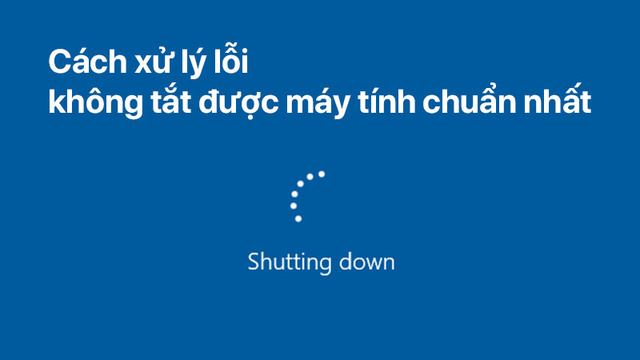
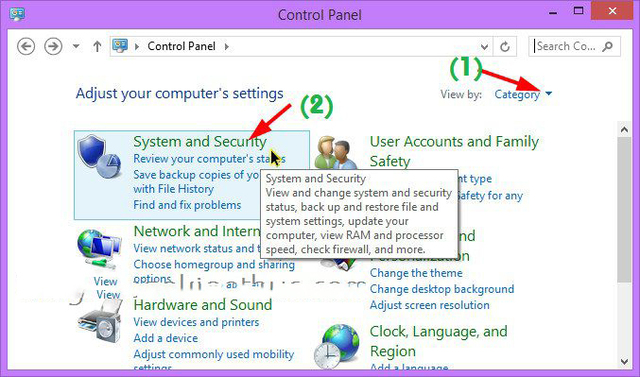
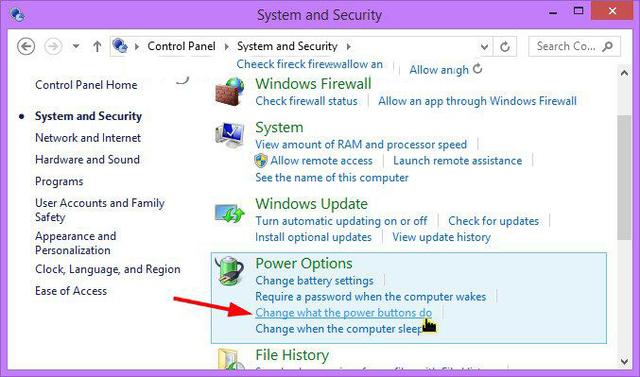
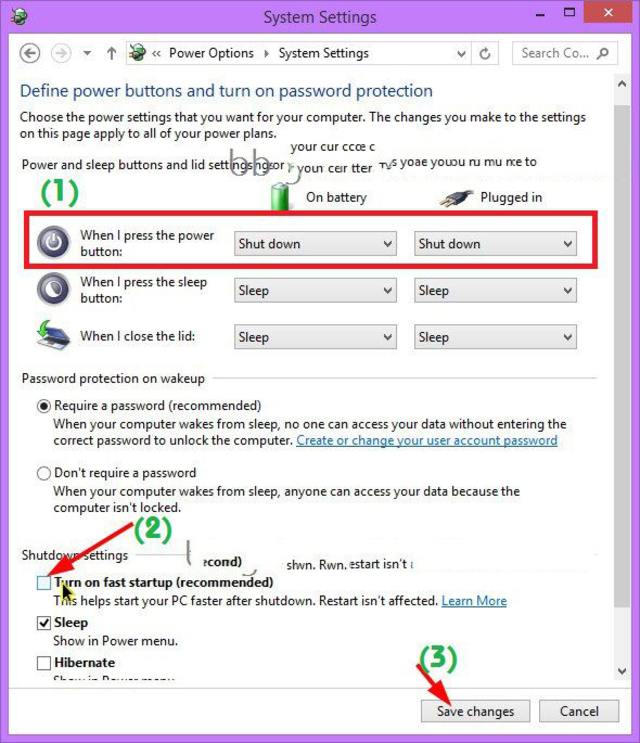
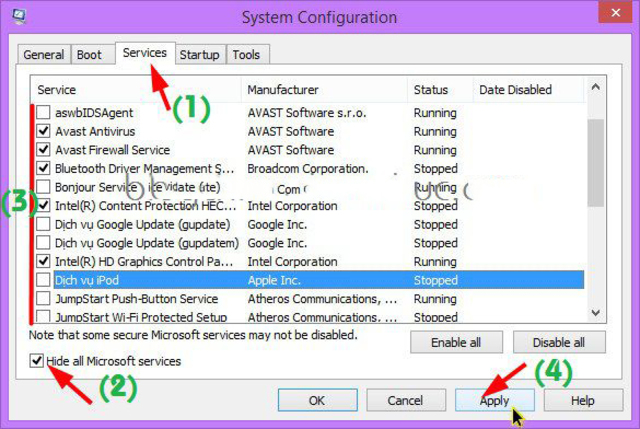
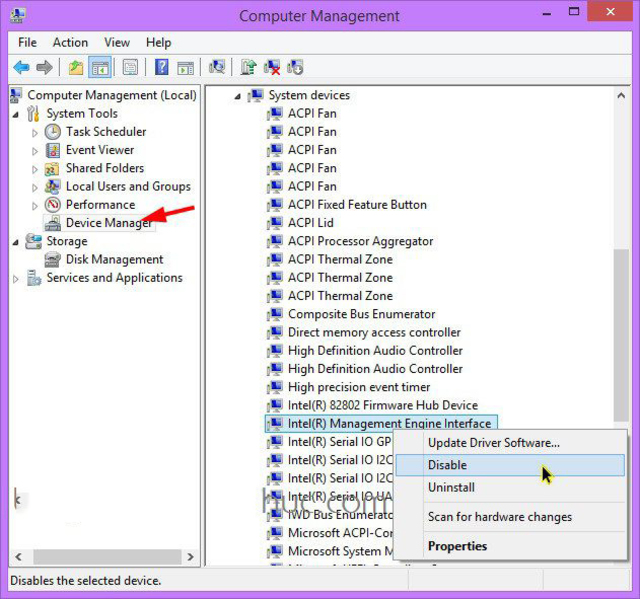








![50+ Đề thi học kì 2 Toán 11 năm 2022 mới nhất [Có đáp án]](https://seolalen.vn/wp-content/uploads/2022/09/de-thi-hoc-ky-2-lop-11-mon-toan-120x86.jpg)



